Vzhľad systémových jednotiek
Predná strana
Zadná strana
Vetranie puzdra
Bočné vetracie otvory
Priestor zadného ventilátora
Pevný disk
Disketová mechanika
Grafická karta (grafický adaptér)
Zvuková karta
Základná doska
záver
Referencie
management
Systémová jednotka je hlavný uzol, do ktorého sú nainštalované najdôležitejšie komponenty. Zariadenia umiestnené vo vnútri systémovej jednotky, nazývané interné, a zariadenia, ktoré sú s ňou spojené zvonka, - vonkajšie. Externé prídavné zariadenia pre vstupné, výstupné a dlhodobé ukladanie údajov sa tiež nazývajú periférne zariadenia.
Okrem tvaru je pre daný prípad dôležitý aj parameter nazývaný tvarový faktor. Závisí to od požiadaviek na umiestnenie zariadení. Bývalý štandard prípadu osobných počítačov bol tvarový faktor L G, v súčasnosti sa používajú hlavne prípady tvarového faktora ATX. Forma faktora krytu musí byť nutne koordinovaná s tvarovým faktorom hlavnej (systémovej) počítačovej dosky, takzvanej základnej dosky.
Puzdra na počítače sú dodávané s napájacím zdrojom, a preto je aj napájací zdroj jedným z parametrov umiestnenia. Pri hromadných modeloch je napájacia jednotka 250-300 W.
Funkcie počítača sú z veľkej časti určené plnením systémovej jednotky. Obsahuje mikroprocesor, niekedy koprocesor, pamäť s náhodným prístupom, diskovú pamäť (pevné disky na flexibilných a pevných magnetických diskoch) atď.
Vzhľad systémových jednotiek
Systém blok sa môžu značne líšiť vo veľkosti a orientáciu o maximálnej veľkosti: vertikálne (Tower - «veža» (rusky) BigTower, MidiTower, minitower, BabyTower ..) a horizontálne (Desktop - «ping», Slim - «Flat", "štíhly" ). Ak má užívateľ na výber, treba si uvedomiť, že čím je tento prípad menší, tým ťažšie (za našich podmienok) je modernizácia a oprava počítača.
Predný panel systémovej jednotky sa môže tiež líšiť. To nie je monolitické - ho upozornila na paneli jednotky (zvyčajne ide do 3,5 palca (1 palec = 25,4 mm), je označenie dyuyma- dvojité apostrof alebo úvodzovky: 3,5 "), indikátor svetla rôznych farieb a dvoma alebo tromi tlačidlami vrátane tlačidla resetovania hardvéru "Reset".
Zadný panel má napájací konektor a niekoľko konektorov pre 5, 9, 15 a 25 kolíkov na pripojenie iných zariadení. Konektory majú zložitý tvar a poskytujú jednoznačné spojenie s nimi.
Konektory sú zariadenia a výstupy sa používajú pre pripojenie klávesnice, displeja, tlačiarne, atď. Tieto zariadenia používajú rôzne rozhrania: sekvenčná, čo umožňuje dáta postupne kúsok po kúsku (výmena listov). paralelné - prenos viacerých bitov súčasne (slovo po druhu). Štandardné sériové a paralelné rozhrania sa nazývajú I / O porty (zvyčajne sú označené konektormi).
Predná strana
Na prednej strane systémovej jednotky sú dve tlačidlá :
· energie
Pomocou tohto tlačidla sa počítač po vypnutí počítača zapne a vypne.
· resetovať
Tlačidlo je navrhnutý tak, aby reštartovať počítač v prípade, že v dôsledku prípadné chyby v jeho práci (napríklad konflikt softvéru a hardvéru), počítačový odmietne spustiť ľubovoľný príkaz, to znamená, že jazyk počítačových vedcov, "visel".
Na počítačoch starých generácií (s procesormi 286, 386, 486) na prednom paneli bolo tiež tlačidlo Turbo. Stlačením tohto tlačidla môžete zrýchliť alebo spomaliť počítač. Na nových počítačoch zmizla potreba tlačidla "Turbo", takže na všetkých moderných počítačoch už neexistuje.
ukazovatele - dve svetelné žiarovky odrážajúce určité parametre v prevádzke počítača
Jeden z indikátorov zobrazuje stav počítača: je v sieti alebo nie. Tento indikátor svieti počas celej prevádzky počítača.
Druhý indikátor je obvykle pripojený k pevnému disku: rozsvieti sa, keď počítač zapisuje alebo číta údaje pevný disk.
Na prednom paneli väčšiny moderných systémových blokov niekoľko konektory pre pripojenie externých zariadení. Typicky sú konektory umiestnené v spodnej časti panelu pod špeciálnou záclonou alebo dverami.
Aj na prednej strane systémovej jednotky môžeme zistiť diskové jednotky (zariadenia pracujúce s vymeniteľnými médiami): disketa (zariadenie na čítanie diskiet) a optická jednotka.
K dispozícii sú konektory a zásuvky na pripojenie externých zariadení (kliknutím na obrázok ho zväčšíte a otvoríte ho v samostatnom okne).
Dva najväčšie čierne konektory slúžia na pripojenie napájacieho kábla a napájacieho kábla monitora. Vo väčšine moderných modelov bol k napájaniu systémovej jednotky pripojený len jeden konektor, pretože monitor sa začal napájať priamo zo siete.
Ostatné konektory možno rozdeliť do troch skupín: "zásuvka", konektory s radom tenkých kolíkov a konektorov s otvormi na konektory. Prostredníctvom týchto konektorov je k systémovej jednotke pripojený monitor, klávesnica, myš, reproduktory atď.
Ak je v spodnej časti panelu pár drážkových zásuviek, počítač je vybavený sloty USB (Universal Serial Bus)
- univerzálne konektory, ku ktorým môžete pripojiť takmer všetky zariadenia z modemu k skeneru. Zariadenia s týmto rozhraním môžu byť pripojené na reťaze, ktoré sa navzájom spájajú.Interné zariadenia systémovej jednotky
Ako už bolo uvedené, zdroj napájania je súčasťou balenia. Dodávka jednoplášťového krytu však môže zahŕňať rôzne jednotky, ktoré sa líšia najmä výkonom.
Existuje niekoľko štandardných hodnôt napájania: 200, 230, 235, 250, 300 W (sú menšie). A to je užitočná sila, t.j. dané v záťaži. Ktorú hodnotu si môžete vybrať?
Pre kancelárske počítače je takmer vždy dosť výkonu 200 wattov.
Pri domácom multimediálnom počítači (s 2-3 veľkými priehradkami) môžete odporučiť 230 - 250 wattov.
Nakoniec, pre pracovné stanice, ktoré vykonávajú "ťažké" aplikácie na mnoho hodín a sú postavené na špičkových modeloch procesorov, stačí 300 wattov. Všeobecne platí, že situácia sa tu mení a užitočná, alebo si pozrite odporúčania výrobcu procesora (ak je počítač navrhnutý samostatne), alebo dôverujte kvalifikovaným montážnym pracovníkom (ak sa počítač objednáva).
Ako už bolo spomenuté, bývanie nie je k dispozícii po dobu jedného roka, a tento trend v posledných rokoch je nárast rýchlosti CPU clock (podľa slávneho Moorov zákon je zdvojnásobenie a pol roka), počet otáčok pevné disky, výkon 3D zrýchľovačov grafiky. Preto nebude veľký problém, ak sa vyberie veľká kapacita vzhľadom na aktualizáciu.
Vetranie puzdra
Viaceré moderné komponenty sú "horúce" (procesor, čipset, grafická karta, vysokorýchlostné pevné disky atď.). Problém chladenia týchto komponentov je preto aktuálny. Je riešené vytvorením prúdov chladiaceho vzduchu v prípade, ako je znázornené na obrázku (a tiež systémom riadenia teploty, ktorý sa vzťahuje na schopnosti základnej dosky).
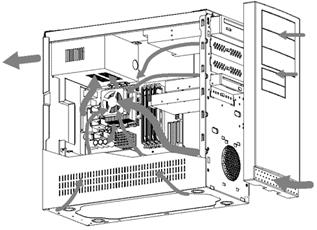
Takéto otvory na ľavej bočnej stene podvozku odporúča spoločnosť Intel. Myšlienka je nasledovná: otvory sú umiestnené priamo oproti horúcej grafickej karte.
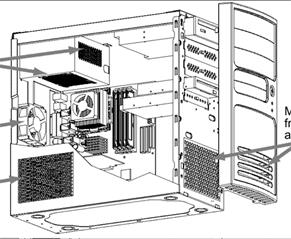
Toto rozhodnutie je doposiaľ nedostatočne podporovaný výrobcovia môžu, pretože za prvé, tento problém odstránený vlastné chladič a chladič na grafické karty, a za druhé, k zvýšeniu šumu.
Priestor zadného ventilátora
Prítomnosť takéhoto miesta je povinná pre moderné prípady a na základných doskách je konektor na pripojenie ventilátora. Možnosť montáže znamená prítomnosť mriežky v šasi a miesta pod skrutkami. Miesto pod ventilátorom sa odoberá zozadu, pod napájacím zdrojom, približne oproti procesoru. Ventilátor pracuje na fúkaní. Jeho práca je ľahko si predstaviť, za predpokladu, že moc ventilátora napájania nestačí.
Neočakávaný predný ventilátor
V niektorých prípadoch je priestor pre ďalší ventilátor v spodnej časti prednej steny podvozku. Navyše, v niektorých prípadoch je takýto ventilátor zahrnutý do dodávky obalu.
Prietok vzduchu prechádza priamo a na prvý pohľad je optimálny na chladenie. Po prvé, vzduch, ktorý prešiel ventilátorom, je ohrievaný. Po druhé, fanúšikovia vytvárajú hlavný šum pri spustení počítača. Keď sa títo fanúšikovia nachádzajú za sebou, nie je to tak nápadné, ak vpredu - hluk prudko stúpa.
Mimochodom, ovládanie otáčania ventilátora (musí byť podporované ventilátorom - tachometra, a základné dosky - prítomnosť monitorovacieho subsystému), spolu so znížením spotreby energie sú tiež určené na zníženie hluku znížením rýchlosti ventilátorov.
Pevný disk
Pevný disk je hlavným zariadením na dlhodobé ukladanie veľkého množstva údajov a programov. V skutočnosti to nie je jeden disk, ale skupina koaxiálnych diskov, ktoré majú magnetický povlak a otáčajú sa vysokou rýchlosťou. Tento "disk" teda nemá dva povrchy.
Nad každým povrchom je hlava pre čítanie a zápis údajov. Pri vyšších rýchlostiach disku (90 až 250 ot / s) do medzery medzi hlavou a povrchom aerodynamického vankúše vytvorené, a magnetickou hlavou sa vznáša nad povrchom vo výške niekoľkých tisícin milimetra. Ak je prúd, ktorý tečie cez hlavu, zmení dynamické intenzity magnetického poľa v medzere, čo spôsobuje zmeny v stacionárneho magnetického poľa z feromagnetických častíc tvoriacich krycie disk. Takto sú údaje zapisované na magnetický disk.
Čítanie je v opačnom poradí. Magnetizované častice povlaku, zametajúce vysokou rýchlosťou v blízkosti hlavy, indukujú v ňom elektromagnetickú kompatibilitu samoindukcie. Elektromagnetické signály vznikajúce v tomto prípade sa zosilňujú a prenášajú do spracovania.
Kontrola pevného disku vykonáva špeciálne hardvérové logické zariadenie - ovládač pevného disku. V minulosti to bola samostatná dcérska rada, ktorá bola prepojená s jednou z voľných pozícií základnej dosky. V súčasnosti sú funkcie riadiacich jednotiek disku čiastočne integrované do pevný disk, a čiastočne vykonané mikroobvody zahrnuté do sady mikroprocesorov (čipset).
Disketová mechanika
Informácie na pevnom disku môžu byť uložené už niekoľko rokov, ale niekedy je potrebné ich preniesť z jedného počítača do druhého. Napriek svojmu názvu je pevný disk veľmi krehkým zariadením, citlivým na preťaženie, šoky a vibrácie. V teórii, prenos informácií z jedného pracovného miesta na druhé prostredníctvom prevodu na pevnom disku, je to možné, a v niektorých prípadoch, a prijal, ale napriek tomu táto metóda je považovaná za low-tech, pretože to vyžaduje osobitnú starostlivosť a osobitnú kvalifikáciu.
Na rýchly prenos malých množstiev informácií použite takzvané flexibilné magnetické disky (diskety), ktoré sú vložené do špeciálneho pohonu. Prijímací otvor pohonu je umiestnený na prednom paneli systémovej jednotky. Správny smer napájania pružného disku je vyznačený šípkou na plastovom puzdre.
Hlavné parametre diskiet sú: technologická veľkosť (meraná v palcoch), hustota záznamu (meraná v násobkoch jednotiek) a celková kapacita.
Prvý počítač IBM PC (predchodca platformy) bol vydaný v roku 1981. Mohol by byť pripojený k externej jednotke pomocou jednostranných flexibilných diskov s priemerom 5,25 palca. Kapacita disku bola 160 KB. V nasledujúcom roku sa objavili podobné obojstranné disky s kapacitou 320 kilobajtov. Od roku 1984 sú diskety vyrobené s vysokou hustotou 5,25 palca (1,2 MB). V súčasnosti sa nepoužívajú disky s kapacitou 5,25 palcov, takže výroba a používanie zodpovedajúcich pohonov prakticky prestalo od polovice 90. rokov.
Flexibilné disky o veľkosti 3,5 palca sa vydávajú od roku 1980. Jednostranný disk normálne hustotou mala kapacitu 180 kilobajtov, dvojstranná - 360 bajtov, a obojstranný dvojité hustotou - 720 KB. V súčasnosti sú disky s rozmermi 3,5 palca vysoké považované za štandardné. Majú kapacitu 1440 KB (1,4 MB) a sú označené písmenami HD (vysoká hustota).
CD-ROM jednotky CD-ROM
V období 1994-1995, základná konfigurácia osobného počítača už obsahovať disketu s priemerom 5,25 palca, ale namiesto toho prišiel byť považovaný za štandardné inštalačné CD-ROM, ktorý má rovnaké vonkajšie rozmery.
Skratka CD-ROM (pamäť len na čítanie kompaktných diskov) je preložená do ruštiny ako trvalé úložné zariadenie založené na disku CD-ROM. Princíp tohto zariadenia je čítať číselné dáta laserovým lúčom odrazeným od povrchu disku. Digitálne nahrávanie na kompaktnom disku sa líši od záznamu na magnetických diskoch s veľmi vysokou hustotou a štandardné CD môže ukladať približne 650 MB dát.
Veľké množstvo údajov je typické pre multimediálne informácie (grafika, hudba, video), takže jednotky CD-ROM sú označované ako multimediálny hardvér. Softvérové produkty distribuované na kompaktných diskoch sa nazývajú multimediálne publikácie. V súčasnosti získavajú multimediálne publikácie stále silnejšie miesto medzi ostatnými tradičnými typmi publikácií. Existujú napríklad knihy, albumy, encyklopédie a dokonca aj periodiká (elektronické časopisy), ktoré sa vyrábajú na CD-ROM.
Hlavnou nevýhodou štandardných jednotiek CD-ROM je nemožnosť zaznamenávania údajov, ale súčasne s nimi sú súčasne aj CD-ROM zapisovače - jednotky CD-RW. Na nahrávanie sa používajú špeciálne záznamy. Niektoré z nich umožňujú iba jedinú položku (po nahraní disku sa zmení na bežný disk CD-ROM, CD, read-only), iní vám umožní vymazať predtým zaznamenané informácie a znova nahrať.
Hlavným parametrom jednotiek CD-ROM je rýchlosť čítania údajov. Meria sa vo viacerých frakciách. Jednotkou merania je rýchlosť čítania hudobných diskov CD, čo je z hľadiska údajov 150 kb / s.
Grafická karta (grafický adaptér)
Spolu s monitorom tvorí grafická karta video subsystém osobného počítača. Grafická karta nebola vždy súčasťou počítača. Na začiatku vývoja osobného počítača vo všeobecnej oblasti rAM Tam bola malá špecializovaná oblasť pamäte obrazovky, v ktorej procesor nahral informácie o obrázku. Špeciálny regulátor obrazovky číta údaje o jase jednotlivých bodov obrazovky z pamäťových buniek v tejto oblasti, a v súlade s nimi vylúčiť horizontálne skenovacie elektrónové delá monitora.
S prechodom od čiernej a bielej s farebným displejom a zvýšiť pole rozlíšenia zobrazenia videa (počet bodov vo vertikálnej aj horizontálnej) nestačilo na ukladanie obrazových dát a procesor už nie je vyrovnať sa s výstavbou a aktualizácií obrazu. Potom boli vybrané všetky operácie súvisiace s riadením obrazovky do samostatnej jednotky nazývanej grafický adaptér. Fyzicky je grafický adaptér vytvorený ako samostatná dcérska doska, ktorá je vložená do jedného zo slotov základnej dosky a nazýva sa grafickou kartou. Grafický adaptér prevzal funkcie video riadiacej jednotky, videoprocesora a video pamäte.
Za dobu existencie osobných počítačov zmenil niekoľko štandardných grafické adaptéry:. MDA (čiernobiely snímka)] CGA (4 farby) ", EGA (16 farieb), VGA (256 farieb) sú v súčasnej dobe v použití grafických adaptérov SVGA, ktoré poskytujú voliteľnou reprodukciu až 16,7 milióna farby, s ľubovoľným výberom rozlíšenie displeja radu štandardných hodnôt (640x480, 800x600,1024x768, 1152x864, 1280x1024 pixelov a ďalej).
Rozlíšenie obrazovky je jedným z najdôležitejších parametrov video subsystému. Čím vyššie je to, tým viac informácií sa môže zobraziť na obrazovke, ale menšia je veľkosť každého jednotlivého bodu a tým menšia je zdanlivá veľkosť prvkov obrazu.
Zvuková karta
Zvuková karta bola jedným z najnovších vylepšení osobného počítača. Je inštalovaný v jednom z konektorov základnej dosky vo forme dcérskej karty a vykonáva výpočtové operácie týkajúce sa spracovania zvuku, reči, hudby. Zvuk sa prehráva cez externé reproduktory pripojené k výstupu zvukovej karty. Špeciálny konektor umožňuje posielať zvukový signál na externý zosilňovač. K dispozícii je aj konektor pre pripojenie mikrofónu, ktorý vám umožňuje nahrávať reč alebo hudbu a uložiť ich na pevný disk pre neskoršie spracovanie a používanie.
Hlavným parametrom zvukových kariet je kapacita bitov, ktorá určuje počet bitov použitých pri konverzii signálov z analógových na digitálne a naopak. Čím vyššia je kapacita bitov, tým menšia je chyba spojená s digitalizáciou, tým vyššia je kvalita zvuku. Minimálna požiadavka je dnes 16 bitov a najbežnejšie sú 32-bitové a 64-bitové zariadenia.
V oblasti reprodukcie zvuku je najťažšou situáciou štandardizácia. Pri absencii jednotných centralizovaných noriem sa zariadenia, ktoré sú kompatibilné so zariadením SoundBlaster, ochrannou známkou, na ktorej spoločnosť Creative Labs, stali de facto štandardom.
V poslednom čase sa spracovanie zvuku považuje za relatívne jednoduchú operáciu, ktorá môže byť kvôli zvýšenému výkonu procesora priradená. Pri absencii zvýšených požiadaviek na kvalitu zvuku môžu byť použité integrované zvukové systémy, v ktorých sú funkcie spracovania zvuku vykonávané centrálnym procesorom a čipmi základnej dosky. V tomto prípade sú reproduktory alebo iné zariadenie na prehrávanie zvuku pripojené priamo k zásuvkám základná doska.
· Základná doska je hlavnou doskou osobného počítača. Hostite:
· Procesor - hlavný čip, ktorý vykonáva väčšinu matematických a logických operácií;
· Sada mikroprocesorov (čipset) - sada mikroobvodov, ktoré riadia prevádzku vnútorných zariadení počítača a určujú základné funkcie základnej dosky;
• autobusy - sady vodičov, cez ktoré dochádza k výmene signálu medzi vnútornými zariadeniami počítača;
· RAM (pamäť s náhodným prístupom, pamäť RAM) - sada čipov určených na dočasné ukladanie údajov pri zapnutí počítača;
ROM (pamäť iba na čítanie) - čip určený na dlhodobé ukladanie údajov vrátane vypnutia počítača;
· Sloty na pripojenie ďalších zariadení (zásuviek).
Zariadenia, ktoré sú súčasťou základnej dosky, budeme zvážiť samostatne.
Systémy umiestnené na základnej doske
Operatívna pamäť
RAM (Random Access Memory) je rad kryštálových buniek schopných ukladať dáta. Existuje mnoho rôznych typov pamäte RAM, ale z hľadiska fyzického princípu fungovania sa rozlišuje dynamická pamäť (DRAM) a statická pamäť (SRAM).
Bunky dynamickej pamäte (DRAM) môžu byť reprezentované vo forme mikrokondenzátorov, schopných akumulovať náboj na ich doskách. Ide o najbežnejší a ekonomicky dostupný typ pamäte. Nevýhody tohto typu súvisia po prvé so skutočnosťou, že prechodné procesy sú nevyhnutné počas nabíjania a vypúšťania kondenzátorov, to znamená, že zaznamenávanie údajov prebieha relatívne pomaly. Druhou dôležitou nevýhodou je, že náboje buniek majú vlastnosť rozptylu v priestore a veľmi rýchlo. Ak sa pamäť RAM neustále "dobíja", stratu údajov dôjde v niekoľkých stotinách sekundy. K boju proti tomuto javu v počítači dochádza k neustálej regenerácii (obnovovanie, dobíjanie) pamäťových buniek. Regenerácia sa vykonáva niekoľkokrát za sekundu a spôsobuje neproduktívnu spotrebu zdrojov počítačového systému.
Statické pamäťové bunky (SRAM) môžu byť reprezentované ako elektronické stopové prvky - spúšťače pozostávajúce z niekoľkých tranzistorov. Spúšťač neuloží poplatok, ale stav (zap / vyp), takže tento typ pamäte poskytuje vyšší výkon, aj keď je technologicky zložitejší, a preto drahší.
Dynamické pamäťové čipy sa používajú ako hlavná počítačová pamäť RAM. Statické pamäťové čipy sa používajú ako pomocná pamäť (takzvaná vyrovnávacia pamäť) určená na optimalizáciu výkonu procesora.
Každá pamäťová bunka má svoju vlastnú adresu, ktorá je vyjadrená číslom. Vo väčšine moderných procesorov je maximálna veľkosť adresy zvyčajne 32 bitov, čo znamená, že môže existovať 2 32 nezávislých adries. Jedna adresovateľná bunka obsahuje osem binárnych buniek, v ktorých môžete uložiť 8 bitov, čo je jeden bajt dát.
V moderných počítačoch je teda možné priame adresovanie do pamäťového poľa 2 32 bajtov = 4 GB. To však neznamená, že je to suma RAM, ktorá musí byť nutne v počítači. Veľkosť limitu poľa RAM nainštalovaného v počítači je určená množinou mikroprocesorov (čipset) základnej dosky a zvyčajne nemôže prekročiť niekoľko GB. Minimálne množstvo pamäte je určené požiadavkami operačný systém a pre moderné počítače je 128 MB.
Myšlienka, koľko RAM by malo byť v typickom počítači, sa neustále mení. V polovici 80. rokov sa pamäťové pole s veľkosťou 1 MB zdalo obrovské, na začiatku 90. rokov sa považovalo za dostatočné 4MB, v polovici 90. rokov sa zvýšila na 8 MB a potom na 16 MB. Dnes sa zvažuje typická veľkosť pamäte 256 MB, ale zvyšujúci sa trend zostáva.
RAM v počítači je umiestnený na štandardných paneloch nazývaných moduly. Moduly RAM sa vkladajú do zodpovedajúcich konektorov na základnej doske. Ak máte ľahký prístup k konektorom, operáciu môžete vykonať sami. Ak nie je vhodný prístup, môže byť potrebné úplne rozobrať uzly systémovej jednotky av takých prípadoch je operácia zverená odborníkom.
Hlavnými charakteristikami pamäťových modulov sú množstvo pamäte a rýchlosť prenosu údajov. Dnes sú najbežnejšie moduly 128-512 MB. Rýchlosť prenosu údajov určuje maximálnu šírku pásma pamäte (v MB / s alebo GB / s) v režime optimálneho prístupu. Toto zohľadňuje čas prístupu do pamäte, šírku zbernice a ďalšie funkcie, ako napríklad prenos viacerých signálov na jeden cyklus hodín. Jednotné veľkostné moduly môžu mať rôzne rýchlostné charakteristiky.
Čas prístupu sa niekedy používa ako definujúca charakteristika pamäte. Meria sa v miliardách sekúnd (nanosekundy, ns). Pre moderné pamäťové moduly môže byť táto hodnota 5 ns a pre mimoriadne rýchlu pamäť, ktorá sa používa hlavne v grafických kartách, je znížená na 2-3 ns.
Procesor je základným mikroobvodom počítača, v ktorom sa vykonávajú všetky výpočty. Štruktúrne sa procesor skladá z buniek podobajúcich sa bunkám RAM, ale v týchto bunkách môžu byť údaje nielen uložené, ale aj zmenené. Vnútorné bunky procesora sa nazývajú registre. Je tiež dôležité poznamenať, že údaje, ktoré sa dostali do niektorých registrov, nie sú považované za údaje, ale za príkazy, ktoré riadia spracovanie údajov v iných registroch. Medzi registrami CPU sú aj tie, ktoré v závislosti od svojho obsahu dokážu modifikovať vykonávanie príkazov. Takže riadením odosielania údajov do rôznych registrov procesora môžete riadiť spracovanie údajov. Toto je základ pre realizáciu programov.
S ostatnými zariadeniami počítača a hlavne s pamäťou RAM je procesor prepojený niekoľkými skupinami vodičov nazývanými autobusy. Hlavné autobusy sú tri: dátová zbernica, adresová zbernica a príkazová zbernica.
Adresová zbernica. Procesory rodiny Pentium (to sú najčastejšie osobné počítače) adresová zbernica je 32-bitová, tzn. pozostáva z 32 paralelných vodičov. V závislosti od toho, či je napätie na niektorej čiary, alebo nie, povedzme, že tento riadok je nastavený na jednu alebo nulu. Kombinácia 32 núl a jedna tvorí 32-bitovú adresu smerujúcu k jednej z pamäťových buniek. Procesor je tiež pripojený k nemu, aby skopíroval dáta z bunky do jedného z jej registrov.
Dátová zbernica. Na tejto zbernici sa dáta zkopírujú z hlavnej pamäte do registra procesorov a späť. V moderných osobných počítačoch je dátová zbernica zvyčajne 64-bitová, to znamená, že sa skladá zo 64 riadkov, pri ktorých sa k spracovaniu dostane naraz 8 bajtov.
Príkazy zbernice. Aby procesor spracoval dáta, potrebuje príkazy. Potrebuje vedieť, čo robiť s bajtami, ktoré sú uložené v jeho registroch. Tieto príkazy sú tiež dodávané do procesora z pamäte RAM, ale nie z oblastí, kde sú uložené dátové polia a odkiaľ sú programy uložené. Príkazy sú tiež reprezentované ako bajty. Najjednoduchšie príkazy zapadajú do jedného bajtu, ale existujú aj tie, pre ktoré potrebujete dva, tri alebo viac bajtov. Vo väčšine moderných procesorov je príkazová zbernica 32-bitová, aj keď existujú 64-bitové procesory a dokonca aj 128-bitové procesory.
Veliteľský systém procesora. Počas prevádzky procesor obsluhuje údaje vo svojich registroch, v poli RAM, ako aj údaje nachádzajúce sa vo vonkajších portoch procesora. Interpretuje niektoré údaje priamo ako dáta, niektoré údaje ako adresové údaje a niektoré ako príkazy. Celkový počet všetkých možných príkazov, ktoré môže procesor vykonávať na dátových formulároch, je tzv. Procesorový inštrukčný systém. Procesory patriace do rovnakej rodiny majú rovnaké alebo podobné systémy príkazov. Procesory patriace do rôznych rodín sa líšia v príkazovom systéme a nie sú zameniteľné.
Procesory s rozšíreným a zmenšeným systémom príkazov. Čím širší je súbor systémových príkazov procesora, tým zložitejšia je jeho architektúra, tým dlhší je formálny záznam príkazu (v bajtoch), tým je priemerná dĺžka trvania jedného príkazu meraná v časových cykloch procesora. Napríklad systém príkazov procesorov rodiny Pentium teraz obsahuje viac ako tisíc rôznych príkazov. Takéto procesory sa nazývajú procesory s rozšíreným príkazovým systémom - procesormi CISC (CISC - Complex Instruction Set Computing).
Na rozdiel od procesorov C / SC sa architektúra RISC s redukovaným systémom príkazov (RISC - Compiled Instruction Set Computing) objavila v polovici 80. rokov. Pri takejto architektúre je počet príkazov v systéme omnoho menší a každý z nich je oveľa rýchlejší. Programy pozostávajúce z najjednoduchších príkazov sa týmito procesormi vykonávajú oveľa rýchlejšie. Nevýhodou skrátenej množiny inštrukcií je, že komplikované operácie musia byť napodobňované ďaleko od účinnej sekvencie najjednoduchších skrátených príkazov.
V dôsledku konkurencie medzi týmito dvoma prístupmi k architektúre procesorov sa rozvinula nasledovná distribúcia ich sfér aplikácie:
Procesory CISC sa používajú v univerzálnych zariadeniach počítačové systémy;
RISC-procesory sa používajú v špecializovaných počítačových systémoch alebo zariadeniach, ktoré sú orientované na implementáciu jednotných operácií.
Osobné počítače platformy IBM PC sú orientované na použitie procesorov CISC.
Kompatibilita CPU. Ak majú dva procesory majú rovnakú inštrukčnú sadu, sú plne kompatibilné na úrovni softvéru. To znamená, že programy napísané pre jeden procesor a môže byť vykonaná iným procesorom. Procesory s rôznymi inštrukčnej sady, spravidla, nekompatibilné alebo čiastočne kompatibilný na softvérové úrovni.
Skupiny procesory, ktoré majú obmedzenú kompatibilitu je považovaný za rodinu procesorov. Napríklad všetky Intel Pentium patrí do tzv x86 rodinu. Predchodca tohto rodu bol 16-bit Intel 8086 procesora, na základe ktorého bolo o prvým modelom IBM PC počítači. Intel 80286 procesory boli prepustené neskôr, Intel 80386, Intel 80486, niekoľko modelov Intel Pentium] niekoľko modelov Intel Pentium MMX, Intel Pentium Pro modely Intel Pentium II, Intel Celeron, IntelXeon, Intel Pentium III, Intel Pentium 4 a ďalšie. Všetky tieto modely, a oni nie sú sami, a mnoho modelov procesorov AMD a niekoľko ďalších výrobcov sú kompatibilné x86 rodina na princípe "zhora nadol".
Princíp kompatibilita "zhora nadol" - je príkladom čiastočného kompatibility, keď každý nový procesor "rozumie" všetky príkazy svojich predchodcov, ale nie naopak. To je prirodzené, pretože pred dvadsiatimi rokmi, by vývojári asi tsessorov neposkytujú príkazový systém potrebný pre dnešné profesionálne gram. Vďaka tejto kompatibilite na modernom počítači môže vypol nyat akéhokoľvek programu vytvoreného v poslednom desaťročí a za akýchkoľvek predchádzajúcich počítačov patriacich do rovnakej hardvérovej platforme
Hlavnými parametrami procesorov. Hlavnými parametrami procesora sú: prevádzkové napätie, kapacita, pracovné taktovaciu frekvenciu násobný koeficient interné hodinovú frekvenciu a veľkosť vyrovnávacej pamäte.
V srdci procesora je rovnaký časovací princíp ako v bežnom čase. Vykonanie každého príkazu trvá určitý počet opatrení. V nástěnných hodinách sú oscilačné hodiny nastavené kyvadlom; v ručných mechanických hodinkách sú nastavené pružinovým kyvadlom; v elektronickom čase sa na tento účel nachádza oscilačný obvod, pričom sa špecifikujú cykly s presne definovanou frekvenciou. V osobnom počítači jeden z mikroobvodov nastavuje hodinové impulzy, ktoré sú súčasťou mikroprocesorovej sady (čipovej sady) umiestnenej na základnej doske. Čím vyššia je frekvencia vstupných hodín do procesora, tým viac príkazov môže vykonať za jednotku času, tým vyššia je jej výkonnosť. Prvé procesory x86 by mohli pracovať s frekvenciou nie vyššou ako 4,77 MHz a dnes prevádzkové frekvencie niektorých procesorov už prevyšujú 3 miliardy cyklov za sekundu (3 GHz).
V čase zapnutia počítača v jeho pamäti nie je nič - žiadne dáta alebo programy, pretože pamäť je niečo viac ako niekoľko stotín sekundy neskladujte bez dobíjania bunku, ale procesor potrebuje tím, vrátane prvýkrát po zapnutí. Preto hneď po zapnutí adresovej zbernice procesora je nastavená počiatočná adresa. To sa deje v hardvéri bez účasti programov (vždy to isté). Proces sa adresuje na exponovanej adrese pre svoj prvý príkaz a potom začne pracovať na programoch.
Táto zdrojová adresa nemôže smerovať do pamäte, v ktorej ešte nie je nič. Poukazuje na iný typ pamäte - pamäť len na čítanie (ROM). ROMový čip môže dlhšiu dobu uchovávať informácie, aj keď je počítač vypnutý. Programy, ktoré sú v pamäti ROM, nazývané "drôtové" - sú zaznamenané tam v štádiu výroby čipu.
Rozhrania zbernice so základnou doskou
Spojenie medzi všetkými vlastnými a pripojenými zariadeniami základnej dosky je vykonávané jeho autobusmi a logickými zariadeniami umiestnenými v mikropočítačových čipoch mikroprocesorovej sady (čipset). Architektúra týchto prvkov do značnej miery závisí od výkonu počítača.
ISA. Historickým úspechom počítačov IBM PC platformy bolo zavedenie architektúry, ktorá bola pred takmer dvadsiatimi rokmi udelená štatút priemyselného štandardu ISA (Industry Standard Architecture). Umožnilo nielen pripojenie všetkých zariadení k systémovej jednotke, ale aj jednoduché pripojenie nových zariadení prostredníctvom štandardných konektorov (zásuviek). Bandwidth pneumatiky, vyrobené v súlade s touto architektúrou až 5,5 MB / s, ale aj napriek malou šírkou pásma, pneumatiky môžu byť naďalej používať na pripojenie niektorých počítačoch pomerne "pomalý" externých zariadení, ako sú zvukové karty a modemy.
EISA. Rozšírením normy ISA bol štandard EISA (rozšírená ISA), ktorý má zvýšený konektor a zvýšený výkon (až 32 MB / s). Podobne ako ISA, v súčasnosti sa tento štandard považuje za zastaraný. Po roku 2000 sa prakticky ukončilo uvoľnenie základných dosiek s ISA / EISA konektormi a zariadeniami pripojenými k nim.
VLB. Názov rozhrania je preložený ako miestna zbernica VESA (miestna zbernica VESA). Koncept "miestneho autobusu" sa prvýkrát objavil koncom 80. rokov. To znamená, že zavedenie procesory tretej a štvrtej generácie (Intel 80386 a Intel 80486) frekvencia hlavnej zbernice (použitý ako hlavný Bus je / EISA) stačilo k výmene medzi procesorom a RAM. Miestna zbernica, ktorá má zvýšenú frekvenciu, spojila procesor a pamäť s obchádzaním hlavnej zbernice. Následne v tejto zbernice "embedded" rozhraním pre video, ktoré tiež vyžaduje väčšiu šírku pásma - tak sa objavila VLB štandard, ktorý zvýši rýchlosť hodiny miestneho autobusu až 50 MHz a poskytuje špičkový šírku pásma až 130 MB / s.
Hlavnou nevýhodou rozhrania VLB je to, že frekvencia miestnej zbernice a následne jej šírka pásma závisí od počtu zariadení pripojených k zbernici. Napríklad pri frekvencii 50 MHz môže byť k zbernici pripojené iba jedno zariadenie (grafická karta). Na porovnanie, povedzme, že pri frekvencii 40 MHz je možné pripojiť dve a pri frekvencii 33 MHz - tri zariadenia. Aktívne používanie zbernice VLB pokračovalo veľmi krátko, čoskoro bolo nahradené zbernicou PCL
PCI. Rozhranie PCI (Peripheral Component Interconnect) bolo zavedené do osobných počítačov v čase procesora 80486 a prvých verzií Pentium. V podstate je to aj rozhranie miestnej zbernice, ktorá spája procesor s hlavnou pamäťou, do ktorej sú pripojené konektory na pripojenie externých zariadení. Na komunikáciu s hlavnou zbernicou počítača (ISA / EISA) sa používajú špeciálne prevodníky rozhrania - PCI mosty (PCI Bridge). V moderných počítačoch sa funkcie mosta PCI vykonávajú čipmi sady mikroprocesorov (čipset).
Toto rozhranie podporuje rýchlosť zbernice 33 MHz a dosahuje výkon 132 MB / s. Najnovšie verzie rozhrania podporujú frekvenciu až 66 MHz a poskytujú výkon 264 MB / s pre 32-bitové dáta a 528 MB / s pre 64-bitové dáta.
Dôležitou inováciou implementovanou týmto štandardom bola podpora tzv. Plug-and-play režimu, ktorý sa neskôr stal priemyselným štandardom pre samonastavovacie zariadenia. Jej podstatou je, že po fyzickom pripojení externého zariadenia ku konektoru zbernice PCI sa medzi zariadením a zariadením vymieňajú dáta základná doska, v dôsledku čoho prístroj automaticky prijme číslo prerušeného používania, adresu portu pripojenia a číslo kanála priameho prístupu k pamäti.
Konflikty medzi zariadeniami na vlastnenie tých istých zdrojov (čísla prerušenia, adresy portov a kanály s priamym prístupom k pamäti) spôsobujú používateľom veľa problémov pri inštalácii zariadení pripojených k zbernici ISA. S príchodom rozhrania PCI a konceptom plug-and-play bolo možné vykonať inštaláciu nových zariadení pomocou automatického softvéru - tieto funkcie boli do operačného systému z veľkej časti priradené.
FSB. Počítač / zbernica, ktorá sa objavila v počítačoch založených na procesoroch Intel Pentium ako miestna zbernica, určená na komunikáciu medzi procesorom a pamäťou RAM, netrvala v tejto kapacite dlho. Dnes sa používa iba ako zbernicu na pripojenie externých zariadení a pre komunikáciu medzi procesorom a pamäťou, začínajúc procesorom Intel Pentium Pro, sa používa špeciálna zbernica nazývaná Front Side Bus (FSB). Táto zbernica pracuje s frekvenciou 100-200 MHz. Frekvencia zbernice FSB je jedným z hlavných parametrov spotrebiteľa - je špecifikovaná v špecifikácii základnej dosky. Moderné typy pamätí (DDR SDRAM, RDRAM) dokážu prenášať niekoľko signálov na jeden časový cyklus zbernice FSB, čo zvyšuje rýchlosť výmeny dát s pamäťou RAM.
AGP. Grafický adaptér je zariadenie, ktoré vyžaduje mimoriadne vysokú dátovú rýchlosť. Podobne ako pri zavádzaní lokálnej zbernice VLB a pri zavádzaní lokálnej zbernice PCI bol grafický adaptér vždy prvým zariadením "zabudovaným" do novej zbernice. Keď parametre zbernice PCI prestali spĺňať požiadavky na video adaptéry, vytvorili samostatnú zbernicu nazvanú GP (Advanced Graphic Port). Frekvencia tejto zbernice zodpovedá frekvencii zbernice PC / (33 MHz alebo 66 MHz), ale má oveľa vyššiu priepustnosť vďaka prenosu viacerých signálov na jeden cyklus hodín. Počet signálov vysielaných na jeden cyklus hodín je indikovaný formou multiplikátora, napríklad GP4x (v tomto režime prenosová rýchlosť dosahuje 1066 MB / s). Najnovšia verzia pneumatiky GP má násobnosť 8x.
PCMCIA (Medzinárodná asociácia pamäťových kariet osobného počítača - štandard medzinárodného združenia výrobcov pamäťových kariet pre osobné počítače). Táto norma definuje rozhranie pre pripojenie plochých pamäťových kariet malých rozmerov a používa sa v prenosných osobných počítačoch.
USB (univerzálna sériová zbernica - univerzálna sériová zbernica). Je to jedna z najnovších inovácií v architektúre základnej dosky. Tento štandard definuje spôsob interakcie počítača s periférnym zariadením. Umožňuje pripojiť až 256 rôznych zariadení, ktoré majú sériové rozhranie. Zariadenia je možné zapnúť reťazami (každé ďalšie zariadenie je pripojené k predchádzajúcemu). Performance USB zbernice je relatívne malý, ale je dostačujúca pre zariadenia, ako je klávesnica, myš, modem, joystick, tlačiareň, a tak ďalej. N. Ľahké pneumatík je, že prakticky eliminuje konflikty medzi rôznymi zariadenia, umožňuje pripojenie a odpojenie zariadení " hot "(bez vypnutia počítača) a umožňuje kombinovať niekoľko počítačov do najjednoduchších miestnej sieti bez použitia špeciálneho zariadenia a softvér.
PCI-E (Peripheral Component Interconnect-expres štandardné externé komponenty) - sa objavili len nedávno, jeho hlavnou úlohou nahradiť AGP, ako už nemôže vyrovnať s toku obrazových dát. rýchlosť prenosu presahuje 2100 MB / s
systémová grafická karta počítačovej jednotky
záver
Systémová jednotka je najdôležitejšou súčasťou počítača. Pripojte k nemu všetky ostatné bloky, nazývané externé alebo periférne zariadenia. V systémovej jednotke sú hlavné elektronické súčasti počítača. PC je založené na VLSI (veľmi veľkom meradle integrované obvody), a takmer všetci z nich sú vo vnútri systému, na zvláštnych tabuliach (board - plastová doska, na ktorom pevné a vzájomne prepojené elektronické súčiastky -. VLSI čipovej a ďalšie). Najdôležitejšou počítačovou doskou je základná doska. Obsahuje centrálny procesor, koprocesor, pamäť s náhodným prístupom - RAM a konektory na pripojenie ovládačov externých zariadení.
Systémová jednotka je veľmi zložité zariadenie, ktoré je hlavným prvkom architektúry počítača. Skladá sa z veľkého množstva oddelených a často neodcudziteľných prvkov. V systémovej jednotke prechádzajú všetky výpočtové procesy. A úplne spája celú perifériu počítača.
Referencie
1. http://smolin-artm.narod.ru/case.htm
2. http://www.team.ru/lab/lab55.htm#h2_6
3. www.ixbit.com
4. Informatika. Základný kurz. Pre vysokoškolské inštitúcie 2. vydanie / vyd. S. V. Simonovič. Petrohrad: Peter, 2007. -640s.: Chorý.
5. Základy informatiky: Proc. príspevok / А.Н. Morozevich, N.N. Govyadinov, V.G. Levashenko a iní; Ed. Morozevich. - Mn .: Nové vedomosti, 2001. - 544 s.
Hlavné počítačové bloky
Počítač pozostáva z troch základných častí:
· Systémová jednotka;
· Klávesnica a
· Monitor (displej).
Práve tieto tri bloky im dávajú právo nazývať počítač. Ak je myš pripojená, počítač sa zmení na počítačový systém, je pripojená tlačiareň - získava sa počítačový systém s vyspelou periférnou podporou (multimédiá) atď.
Systémová jednotka Obsahuje základnú dosku, do ktorého slnko ?? e Hlavná jednotka doska (CPU, RAM, zvuková karta videokarta͵ atď.), Floppy disky a CD disky. Na systémovú jednotku sú pripojené klávesnice, displej, myš, tlačiareň, skener, modem, joystick, tele tuner atď. Pomocou ovládačov (zodpovedajúce zariadenia)
Publikované na ref.rf
Štruktúru by mala byť systémová jednotka vykonaná v horizontálnych (model "Baby") a vertikálne (model "Tower").
mikroprocesor je "mozog" kmpyutera pozostáva z ALU, registre W a vykonáva 10- 100 miliónov operácií / s základ rýchlosti procesora (75, 100, 133, 166 MHz, atď). Najmodernejšie v súčasnosti sú procesory Pentium 5 a Pentium 6 a Celeron 1100, 1300 atď.
RAM - Všetky pracovné programy sú v ňom prepísané, RAM sa vypne, keď je vypnuté napájanie a neuložené údaje sú stratené. RAM je v prevádzke. Kapacita modernej pamäte RAM je 64, 128, 256, 512 MB.
kontrolór (adaptér) - doska s elektronickým obvodom, cez ktorú sa ovláda externé zariadenia (myš, klávesnica, tlačiareň atď.),
Winchester . - Read Only Memory (ROM), pevného disku HDD pre ukladanie počítačových programov: programu DOS, Windows, aplikácie Pri uložení dokumentu alebo program, sú z pamäte RAM je prepísaný v ROM, a keď je prístroj vypnutý (MS Office, Autocard, MathCard, atď.) počítač nezmizne. Kapacita moderných pevných diskov je 1 až 100 GB. Winchesters sú pomenované " C "," D "," E " a tak ďalej.
Disková jednotka - navrhnutá na prácu s flexibilnými magnetickými diskami (diskety) Veľkosť FDD 3,5 "(" 9 cm) s kapacitou 1,44 MB, bola pomenovaná " "Jednotka" B "bola použitá, keď boli použité disky a disky s kapacitou 5,25" ("15 cm) až 1,2 MB.
Monitor -zariadenie na zobrazovanie informácií, textu, grafiky a tabuľky. Hlavný typ moderného monitora na kino-SVGA, na tekutých kryštáloch - TFT. V grafickom režime je rozlíšenie monitora 1024 * 760 pixelov, 16-256 farieb, v texte - 80 * 25 znakov, 16 farieb.
Veľkosť bodu obrazovky sa môže pohybovať od 0,25 do 0,38 mm a bežne sa označuje ako "pixel"
klávesnica je informačné vstupné zariadenie, obsahuje 98-104 kľúčov, ktoré sú kombinované do štyroch blokov:
1. Blok klávesov pre zadávanie symbolov ruskej a latinskej abecedy a číslic 0-9 sa nachádza v centrálnej časti klávesnice;
Okolo centrálneho bloku kľúčov sú servisné kľúče tohto bloku:
Záložka Tab (posun kurzora na 8 pozícií, zmena panelu na NC;
CapsLock - zámok veľkých písmen (veľké písmená);
Shift - veľké písmená;
Escape (zmiznutie) - zrušte posledný príkaz;
BackSpace - vymaže znak vľavo od kurzora;
Zadajte - vstupné príkazy a dáta, linkový kanál atď.
Ctrl, Alt - zmeniť účel iných klávesov, používajú sa v kombinácii s nimi.
Klávesy Shift, Ctrl, Alt sú duplicitné.
2. Funkčný klávesový blok F1-F12 je určený na vykonávanie rôznych špeciálnych akcií
3. Blok kurzorových klávesov (na začiatku alebo na konci súboru, na obrazovke hore alebo dole, do polohy vľavo-vpravo, hore-dole, vložte, odstráňte);
4. Klávesnica kalkulačku je určená pre tých, ktorí sú zvyknutí pracovať na metóde kalkulačky "blind". Tieto tlačidlá duplikujú funkcie kurzorových klávesov.
Hlavné bloky počítača sú koncept a typy. Klasifikácia a funkcie kategórie "Základné počítačové bloky" 2014, 2015.
Systémová jednotka je určená na použitie ako súčasť osobného počítača a monitor, vstupné zariadenia a periférne zariadenia sú už pripojené. Architektúra systémovej jednotky je modulárna, čo umožňuje v prípade potreby prekonfigurovať počítač na pridanie alebo zosilnenie komponentov. Vonkajšie sú všetky systémové bloky podobné, hlavným rozdielom je ich návrh a plnenie.
Na prednom paneli puzdra je tlačidlo "Power", ktoré je určené na zapnutie a vypnutie počítača. Toto tlačidlo neodpojí systémovú jednotku od sieťového napájacieho zdroja, ale vysiela iba signál na základnú dosku. Chyby v softvéri môžu spôsobiť, že počítač prestane reagovať na stlačenie tlačidla "Napájanie" raz, to znamená "visieť". V takom prípade stlačte a podržte toto tlačidlo dlhšie ako 4 sekundy. Po stlačení tohto tlačidla raz, keď je operačný systém spustený, sú aktívne aplikácie zatvorené a aplikácia je vypnutá.
Na väčšine jednotiek sa nachádza tlačidlo "Reset", ktoré tiež slúži na reštartovanie počítača v prípade, že operačný systém "zavesí". Okrem toho je predný panel umiestnený zahrnutie indika¬tor (svieti pri zapnutí napájania), svetlo prístup na pevný disk (svieti pri prístupe k op¬ticheskomu HDD alebo pohonu), a na prednom paneli FDD (disketovej mechaniky) a optickú jednotku.
Inštalovaný zdroj napájania poskytuje premenu napätia 220 V napájacej siete na jednosmerný prúd potrebný na napájanie všetkých komponentov počítača. Zdroje napájané v počítačoch môžu mať rôzne hodnoty výkonu (300, 350, 400W a viac) v závislosti od konfigurácie počítača. V každom prípade by rezervný výkon mal byť dostatočný nielen pre napájanie zariadení, ktoré sú súčasťou súpravy pri nákupe, ale aj pre tie, ktoré môžete neskôr pridať. Pri inštalácii komponentov so zvýšenou spotrebou energie by ste mali konzultovať s odborníkmi.
Aby nedošlo k poškodeniu systémovej jednotky alebo ich častí, kvôli nestabilnému napájanie pripojte počítač cez vedenia filter, ktorý potláča prechodné napätia, alebo prostredníctvom nepretržitého napájania, ktorá poskytuje počítač po určitú dobu, aj keď úplne odpojený od elektrickej siete.
Vo vnútri systémovej jednotky sú umiestnené hlavné vnútorné komponenty počítača:
Základná doska
Adaptér (zvuk, video, sieťová karta)
procesor
Diskové mechaniky
Zdroj napájania
Pripojovacie slučky, káble a káble
Vnútorný ventilátor chladenia
Ventilátor chladiča CPU a chladič
Sloty systémovej zbernice
Vzhľadom k tomu, veľa komponentov môže byť integrovaná na základnej doske, to je nie všetky z nich môžu byť prezentované ako diskrétne hardvérových prvkov-you. Zadný panel typicky obsahuje rozšírenie o obkladových dosiek s konektormi, konektory, vetracie napájanie ventilátora.
To znamená, celkový vzhľad. Pri bližšom pohľade na tieto komponenty.
Základná doska
Základná doska je akýmsi "nadácia" pre všetky zložky v počítači. To je to uviazol všetky hlavné zariadenie. Ako sú grafické karty, RAM, CPU, pevné disky, atď Inými slovami, je to platforma, na ktorom sa dá stavať zvyšok konfigurácie počítača.
Na základných doskách tiež zistilo, integrované zariadenia, tj. postavený. Dosky tohto typu dlhšiu dobu sa už objavujú na trhu s počítačmi. Príkladom je základné dosky s integrovanou zvukovou pohľadnicu.
Dosky tohto typu, sú samozrejme dobré, ale majú jednu nevýhodu dosky s integrovanými zariadeniami často zlyhávajú alebo začnú pracovať správne, ako ich náprotivky bez integrovaných zariadení. Prečo sa to deje? Nemôžem povedať. Je možné, že niekto pozná správnu odpoveď na túto otázku. Ale to, čo nie som si istý, nebudem vám predstaviť.
Prečo integrovať zariadenia na základnej doske? Odpoveď je jednoduchá. Lace. Základné dosky s integrovanými zariadení lacnejšie Ale, ako je známe, lakomec dvakrát oplatí.
Ale nízka cena - nie je jediným dôvodom pre integráciu zariadení na výrobcami základných dosiek. Tieto dosky sú často používané na prenosných počítačoch. Príklad notebooku môže byť.
Druh a vlastnosti rôznych prvkov a zariadení, základnej dosky, zvyčajne závislá na type a architektúrou procesora (dosiek na báze Intel procesory firmy AMD, Cyrix, atď. - 8086/8088/80188, 286, 386, 486/586/686, pentium, Pentium Pro). Spravidla procesora alebo procesorov, ich rodiny, typu architektúry a stanovenie výkonu jedného alebo inú variantu architektonického výkon dosky. tj Dosky sú založené na najlepšiu kompatibilitu s rôznymi zariadeniami. Najčastejšie základnej dosky vyrábajú tým, že hlavný dôraz na čo najlepšie kompatibility je s procesorom, ale to nie je nevyhnutným faktorom.
Podľa počtu procesorov, ktoré tvoria centrálny procesor, sú rozlíšené jednoprocesorové a multiprocesorové (viacprocesorové) základné dosky. Väčšina osobných počítačov je uniprocesorové systémy a sú vybavené jednostupňovými základnými doskami. Druh a konfigurácia základných dosiek sú ovplyvnené aj požadovanými výkonnostnými charakteristikami a budúcim účelom počítača.
Napríklad pre notebooky je integrované všetko, čo je možné integrovať iba pre svoju kompaktnosť. Taká všeobecná integrácia má napriek tomu svoje nevýhody. Prečítajte si o nich vyššie.
A tu, napríklad, pre počítače, na ktorých sa vykonáva účtovníctvo podniku alebo firmy, sú komponenty s minimálnou integráciou zariadení vybraté alebo úplne bez nich. Samozrejme, že takýto počítač bude ťažkopádny, ale v skutočnosti nie je určený na každodenné nosenie z rohu do rohu. A spoľahlivosť a "vytrvalosť" počítača sa zvyšuje o poriadok.
procesor
Čo je to procesor? Procesor je mozog počítača. Procesor je zariadenie schopné spracovávať programový kód a definovať základné funkcie počítača na spracovanie informácií.
tj procesor vykonáva základné procesy v počítači. Tu je taká hračka.
Štrukturálne môžu byť procesory implementované ako jeden veľký integrovaný integrovaný čip - čip a vo forme niekoľkých čipov, blokov elektronických dosiek a zariadení.
Najčastejšie je procesor prezentovaný vo forme čipu umiestneného na základnej doske. Na čip je napísaná jeho značka, frekvencia hodín (počet možných operácií, ktoré môže vykonať za jednotku času) a výrobca.
V súčasnej dobe, mikroprocesory a procesory môžu obsahovať milióny tranzistorov a iných elektronických súčiastok a logiky sú sofistikované elektronické prístroje high-tech. Osobný počítač obsahuje vo svojom zložení mnoho rôznych procesorov. Sú súčasťou riadiacimi systémami zariadení I / O. Každé zariadenie, či už sa jedná o grafickú kartu, systém zbernice alebo čokoľvek iné, je obsluhovaná vlastným procesorom alebo procesory. Avšak, architektúra a dizajn osobného počítača detekuje procesor alebo procesory, riadenie a služieb systémovej zbernice a pamäť, a čo je dôležitejšie, spustiteľný kód objektu programov. Tieto procesory sú označované ako hlavný alebo centrálneho procesora (Central Point Unit - CPU). na architektúre procesorov na báze postavená základnej dosky architektúra a dizajn architektúra a dizajn počítača.
Hlavné charakteristiky CPU:
1. typ architektúry alebo série (Intel x86, Intel Pentium, Pentium overdrive, RISC ...)
2. Systém podporovaných príkazov (štandard 86/88, 286, 386, 486, Pentium MMX) a adresa (reálny režim, chránený režim, virtuálne režim, EMS, paging).
3. kapacita (bity)
4. frekvencia hodín (MHz)
5. Hodnota napájacieho napätia (V)
Typ architektúry je zvyčajne stanovená výrobcom zariadenia. Všetky veľké spoločnosti produkujúce elektronické zariadenia pre počítače IBM PC kompatibilné a uvoľňovať svoje typy CPU vykonávať zmeny v základnej architektúry x86 radu Intel procesorov, alebo rozvíjať svoje vlastné. S typom architektúry úzko súvisí rad podporovaných príkazov alebo pokynov a rozšírenie. Tieto dva parametre sú určené predovšetkým na kvalitu osobného počítača schopnosti a do značnej miery na úrovni jej plnenia.
Veľkosť procesora určuje jeho generovanie a zásadne ovplyvňuje rýchlosť prenosu informácií medzi inými zariadeniami a procesorom. Prvé procesory série Intel x86 mali bitovú kapacitu 8 bitov a mohli prenášať a prijímať informácie o jednom bajte. Moderné mikroprocesory osobných počítačov IBM-PC majú bitovú šírku 32 bitov na prenos informácií na externé zariadenia a 64 bitov pre interné operácie s informáciami. Dopravná architektúra moderných procesorov sa vyznačuje nárastom bitovej kapacity s vývojom výrobných technológií a znížením nákladov na moderné technológie pre prenos informácií a výrobu jednočipových mikročipov.
Frekvencia hodín procesora určuje minimálny časový kvant, pre ktorý procesor vykonáva určitú podmienenú základnú prevádzku. Frekvencie hodín sú merané v megahertzoch a určujú kvantitatívne výkonové charakteristiky počítačových systémov vo všeobecnosti. Čím vyššia (vyššia) rýchlosť hodín, tým rýchlejšie pracuje procesor.
V súčasnej dobe technológia výroby centrálnych procesorov s vysokým výkonom zabezpečuje ich prevádzku pri veľmi vysokých rýchlostiach hodín (až do 200 MHz a viac), v dôsledku čoho musia byť zariadenia nútené vychladnúť. Na nútené chladenie procesorov sa používajú pasívne systémy - vo forme radiátorov a aktívnych systémov - vo forme radiátorov s ventilátormi. Mnoho procesorov je vybavených vnútornými obvodmi na znásobenie základnej frekvencie základnej dosky. Takéto procesory majú označenie DX2 - dvojitý DX4 - trojnásobok pôvodnej rýchlosti hodín a tým pracujú dva a trikrát rýchlejšie.
Všetky ostatné zariadenia však pracujú pri rýchlosti základného času. Malo by byť zrejmé, že generátor časovania je umiestnený na základnej doske a hodiny
frekvencia CPU určuje svoju maximálnu schopnosť pracovať na príslušnej frekvencii.
tj rýchlosť procesora nie je všetko. K dispozícii je tiež rýchlosť hodín systémovej zbernice, ktorá je zodpovedná za prenos informácií z jedného zariadenia do druhého. Samozrejme, čím vyššia je rýchlosť systémovej zbernice, tým rýchlejšie sa prenáša medzi zariadeniami. Prístroje tiež zahŕňajú procesor. Často sa stáva, že všetky možnosti procesora a zostať otvorené až do konca, pretože veľa ľudí jednoducho skočí stranou s jedným slovom "rozptýlenie". Ich obavy sú jasné. Ale väčšina z nich sú neopodstatnené a na základe "desivého príbehu," "dobre informovaných" ľudí, ktorí sami niečo vedel, ako sa snaží izolovať zvyšok toho, čo oni nechápu alebo nechcú rozumieť.
Základné dosky môžu obsahovať jeden, dva, štyri alebo viac centrálnych procesorov, ktoré určujú ich výkonnosť a rozsah použitia. V súčasnej dobe sú najbežnejšie procesory Intel 80h86 série s hodinovým rýchlosti od 100 do 230 MHz, z ktorých väčšina podporuje špeciálny príkazových systém grafické spracovanie a obrazovej informácie (napr MMX) a ďalšie pokročilé inštrukcie chránenom režime.
Veľký význam v celkovej technológii výroby počítačových systémov je otázka zosúladenia schopností a vnútorných rozhraní procesora a súboru integrovaných mikročipov - čipu, na základe ktorého je základná doska postavená. Správna kombinácia týchto informácií môže dramaticky zvýšiť celkovú produktivitu a naopak. Preto sa odporúča inštalovať na procesoroch základnej dosky špecifikované v príručke výrobcu výrobcu základnej dosky.
Technológia výroby centrálnych procesorov sa neustále zlepšuje.
Systémová zbernica
Systémová zbernica je "web", ktorá spája všetky zariadenia a je zodpovedná za prenos informácií medzi nimi. Nachádza sa na základnej doske a externe, preto nie je viditeľná. Viac o tom - nižšie.
Čím vyššia je rýchlosť hodin systémovej zbernice, tým rýchlejšie bude prenos informácií medzi zariadeniami a výsledkom bude zvýšenie celkového výkonu počítača, t.j. rýchlosť počítača stúpa.
V súčasnosti najčastejšie používajú osobné počítače ISA, EISA, VESA, VLB a PSI. ISA, EISA, VESA a VLB sú v súčasnosti zastarané a nie sú vyrábané na moderných základných doskách. V súčasnosti sú pneumatiky PSI široko používané a najnovší vývoj v oblasti systémových autobusov AGP.
Všetky normy sa líšia v počte a použití signálov, ako aj v protokoloch o ich údržbe.
Pneumatika je súčasťou základnej dosky, na ktorom sú umiestnené vodiče a jej konektory (sloty) pre pripojenie adaptéra zariadení kariet (grafické karty, zvukové karty, interného modemu, ukladanie dát, vstupné / výstupné zariadenia, atď.) A základná konfigurácia (ďalšie rozšírenie prázdne konektory).
Existujú 16 a 32-bit, vysoká (VESA, VLB, AGP a PSI s hodinových frekvenciách väčšia ako 16 MHz.) A nízka produktivita (ISA a EISA s taktovacou frekvenciou 8 MHz a 16) systémovou zbernicou. Tiež pneumatiky určené podľa moderných štandardov (VESA, VLB a PSI) umožňujú pripojenie viac rovnakých zariadení, teda napríklad viac pevných diskov, a PSI poskytuje self-konfiguráciu bus periférií (voliteľne) zariadenia - podpora Plug and Play funkcie eliminuje manuál konfigurácia hardvérových parametrov periférnych zariadení, ak sú modifikované alebo vylepšené. tj PSI zbernicu, pretože skutočne AGP konfiguruje zariadenie bez zásahu používateľa.
porty
Porty sú určené na pripojenie periférnych zariadení k základnej doske. Existujú dva hlavné typy portov. Paralelné a sekvenčné. Zvážte oba typy.
Paralelné porty (LPT)
Najčastejšie sa paralelné porty LPT používajú na pripojenie tlačiarní k počítaču.
Paralelné porty sú pomenované podľa metódy prenosu údajov, pretože Majú osem bitov dátovej zbernice a sú schopné prenášať informačné bajty synchronizovane na ôsmich vodičoch. Najčastejšie sa v paralelných rozhraniach používajú nasledujúce signály:
Automatické posielanie (AUTOFEED) Stroboskopy (STROBE)
Inicializácia zariadenia (INITIALIZE)
Údaje 1 - dáta 8 (DATA1-DATA8)
Zariadenie je zaneprázdnené (BUSY)
Pripravené na prijímanie údajov zariadením (ACKNLG)
Chyba zariadenia (ERROR)
Koniec papiera (END PAPER)
Zariadenie je vybraté (SELECT INPUT)
Zariadenie je pripravené (SELECT)
Zem (GND)
Dátové signály môžu byť dodatočne vybavené vlastnými signalizačnými linkami - jeden pre každý dátový kanál. V takomto prípade sa počet signálov zvýši na 25. Na pripojenie počítača k zariadeniu pomocou paralelného rozhrania sa používa 25-pinový konektor Centronics.
Paralelné rozhrania majú vysokú prenosovú rýchlosť (až 150 K / s) a nízku odolnosť proti šumu, čo umožňuje používať kábel dlhší ako tri metre.
Sériové porty (COM1 COM2 COM3)
Sériové porty prenášajú dáta postupne jeden bit naraz. Pre prenos a príjem sú použité dva kanály, jeden pre prenos a druhý pre príjem a niekoľko ďalších riadkov signálu.
Pre pripojenie pomocou sériových portov sa používajú 9 a 25 kontaktných konektorov. Sériová komunikačné porty majú dostatočne nízku operáciu otáčok (50, 75, 100, 110, 200, 300, 600, 1200, 2400, 4800, 9600, 19200, 38400, 57000 a 115000 bitov / s) a vysokú odolnosť proti rušeniu, čo umožňuje spojenie kábel do 75 metrov alebo viac.
Sériové porty majú rôzne použitie. Používajú sa na pripojenie počítača k tlačiarňam, modemom, myšiam, ručným skenerom atď. A na pripojenie dvoch počítačov.
Grafická karta
Grafická karta, grafický adaptér, grafický ovládač alebo grafický adaptér je zariadenie, ktoré priamo vytvára obraz na monitore. Podobne ako akýkoľvek iný radič zariadení môže byť grafická karta vykonaná ako externá alebo interná - integrovaná (integrovaná) na materskom zariadení. Typ grafickým adaptérom a jeho schopnosť určiť konečnú podobu hardvér dosiahnuteľné a podporované všetkými druhmi grafického systému, rýchlosť a kvalitu vytváraného obrazu na monitore.
Grafická karta vytvorená ako externé zariadenie - vyžaduje pripojenie k základnej doske v určitej zásuvke.
Integrovaná grafická karta na základnej doske - nevyžaduje pripojenie vôbec, ale môže byť vypnuté, ak potrebujete pripojiť externú kartu.
Všetky grafické karty obsahujú video vyrovnávacia pamäť, ktorých fyzické adresy sú na adaptérovej karte, ale zadajte všeobecný priestor adresy RAM počítača. Ukladá textové alebo grafické informácie zobrazené na obrazovke. Typ pamäťových čipov videa výrazne ovplyvňuje výkon celého video systému ako celku. Takže bežné čipy dynamickej pamäte DRAM Nedovoľte simultánne čítanie a zápis operácií v pamäťovej oblasti a čipy VRAM (pamäť s videom s náhodným prístupom) - umožňujú, že značne zrýchľuje prácu zariadenia. Hlavnou funkciou grafickej karty je previesť dáta vyrovnávacej pamäte pre digitálne video do týchto
signály, ktoré riadia monitor a tvoria, viditeľný používateľom, obraz na obrazovke.
Grafické režimy Umožniť kreslenie na obrazovke monitora objektov ľubovoľného tvaru a zložitosti. Všeobecným princípom grafických režimov je kódovanie obrazu ako množiny elementárnych bodov - pixelov, ktoré určujú maximálne rozlíšenie obrazovky. K dispozícii sú grafické karty s najrôznejšími grafickými režimami (320x200, 640x480, 800x600, 1024х768, 1280x1024, 1600х1200 :)
V závislosti od počtu bitov na pixel rozoznať monochromatické aj farebné grafické režimy s počtom farieb 16 (4 bitov na pixel), 256 (8 bitov na pixel), 32000 (12 bitov na pixel), 64000 (16 BPP), 16 miliónov (32 bitov na pixel) - režim Pravá farba, V závislosti na grafickom režime a typu grafického adaptéra, farebných pixelov môžu byť kódované rôznymi počty bitov, čo v konečnom dôsledku určuje počet súčasne zobrazených na farebnom displeji - farebná paleta a množstvo videokamery potrebnej na uloženie obrázka.
Moderné grafické karty môžu mať až 32 MB video pamäte alebo viac, čo im umožňuje používať grafické režimy videa s 16 miliónmi farieb - Pravá farba a rozlíšenie obrazovky až do 1024x768 pixelov a vyššie.
Rýchlosť videa - rýchlosť vykresľovanie pixelov na obrazovke je veľmi rôznorodá a závisí od jeho typu a režimu videa, video pamäte používané v adaptéra a rýchlosti a typu celého systému
Moderné video adaptéry majú spravidla regulátor a procesor - grafický koprocesor systému. Veľkosť ovládača a dátovej zbernice medzi kontrolérom a videokamerou môže byť 32 a 64 bitov, čo primárne ovplyvňuje výkon zariadenia. Bitová hĺbka je však charakteristickou črtou štyroch komponentov video systému - procesora, regulátora pamäťových čipov a dátovej zbernice, ktorá ich spája. Teoreticky, samozrejme, najvyššiu úroveň výkonu je dosiahnuté s 64-bit všetkých štyroch komponentov, však takéto strmé režimy vplyv na výkon celého systému, a tým odviesť časť prostriedkov počítača, ak nie je k dispozícii dostatok videopamäte. Aby grafická karta nevyužívala systémové prostriedky v rámci svojej práce, je nevyhnutné, aby grafická karta obsahovala aspoň 8 megabajtov video pamäte.
Medzi najdôležitejšie vlastnosti videa atribútu typu, pohľad podporované režimy (platné rozlíšenie obrazovky, maximálny možný počet farieb), podporované režimy ochrany a ovládanie monitora, systémy podpory hardvérovej akcelerácie a výstup zrýchlenie na textové a grafické režimy energie, akcelerácia vykresľovanie dvojrozmerná 2D a trojrozmerný 3D obrazy, plnenie pozadia (textúry) grafických primitivov, vyrovnávanie výstupu rastrových a iných písiem, bitová hĺbka ovládača a dátová zbernica medzi počítadlom Weller a video pamäte a ďalšie. Väčšina z týchto parametrov závisí od typu a modifikácie zariadení.
Zvuková karta
Zvukové adaptéry alebo karty predstavujú zariadenia, ktoré umožňujú prehrávať a nahrávať zvuk. Štandardné zvukové karty sú zvyčajne interné, vložené do konektora systémovej zbernice na základnej doske. K zvukovým kartám môžete zvyčajne pripojiť reproduktory, mikrofón a herný joystick. Hlavné charakteristiky audio adaptérov sú: kvalita zvuku ( frekvenčný rozsah prehrávanie a nahrávanie, stereo alebo mono zvuk prítomnosti digitálnych filtračných systémov), počet reprodukčných kanálov a nahrávanie bitovej zbernici, prítomnosť syntetizátoru a počtu hlasov a ďalšie. Čím širšie frekvenčné pásmo zvukového signálu, čistejšie a lepšie reprodukované a zaznamenal audiozariadení , Najbežnejšie sú karty s rozmedzím od 20 Hz do 25 kHz. Digitálne filtračné systémy môžu výrazne zlepšiť kvalitu zvuku a nahrávania. Môžu byť jednoduché a viackanálové a majú alebo nemajú rozhranie na správu softvéru.
Zvyčajné zvukové karty používané v domácich a kancelárskych počítačoch majú jeden prehrávací kanál a jeden kanál nahrávania zvuku. Výkonnejšie a drahšie zariadenia majú niekoľko kanálov (2, 4, 6, 10 alebo viac) a umožňujú nezávislé prehrávanie, nahrávanie a prekrytie viacerých zvukových zdrojov, ako aj úplné samostatné riadenie kanálov.
Veľkosť internej a externej dátovej zbernice priamo súvisí s výkonom a schopnosťami zariadenia. K dispozícii sú 8-bitové, 16-bitové a 32-bitové karty, ktoré poskytujú možnosti od primitívneho monofónneho až po viackanálové stereo audio a nahrávanie.
Syntetizátor poskytuje ďalší systém na vytváranie zvukových efektov. Pomocou programovateľných hlasov syntezátora môžete syntetizovať zvuk pomocou špeciálnych digitálnych príkazov, čo výrazne znižuje množstvo informácií potrebných pre reprodukciu zvuku. Mnohé zvukové karty obsahujú audio vstup pre analógový signál, na pripojenie výstupného zvukového disku CD_ROM, ktorý umožňuje prehrávanie hudobných diskov CD. Tiež môžu mať sloty na pripojenie herných adaptérov, ktoré vám umožnia pripojiť joysticky a iné herné ovládače.
